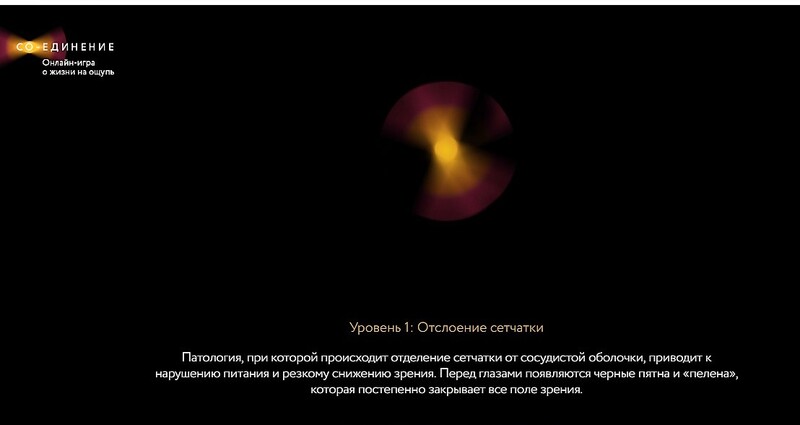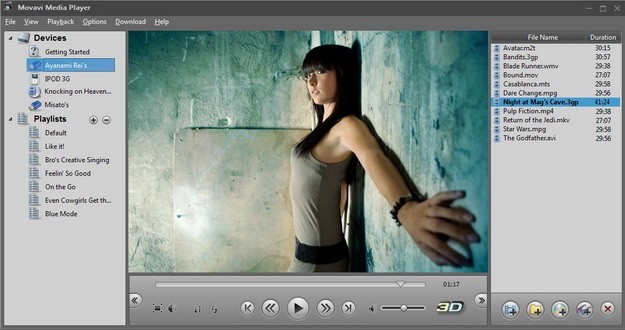Без перекодировки
 Сколько бы ни говорили профессионалы начинающим, что нужно работать в правильном софте и сразу приучать себя к нему, те, пока шишек не набьют, ни за что не поверят! Снимайте в свое удовольствие, а потом обрабатывайте то, что наснимали. В одной из этих четырех программ, что мы для вас сегодня подобрали. выбирайте любую – все они правильные!
Сколько бы ни говорили профессионалы начинающим, что нужно работать в правильном софте и сразу приучать себя к нему, те, пока шишек не набьют, ни за что не поверят! Снимайте в свое удовольствие, а потом обрабатывайте то, что наснимали. В одной из этих четырех программ, что мы для вас сегодня подобрали. выбирайте любую – все они правильные!
VEGAS PRO 8.0
За что мы любим «тетю Соню»? За ее легкость на подъем – это прежде всего. В чем она выражается? В том, что любой человек, не дурак, но и не семи пядей во лбу, сможет освоить программу на раз-два – настолько гибок и продуман ее инструментарий! В том, что весит эта дама на порядок меньше собратьев-аналогов при практически равных возможностях. В том, что «кушает” меньше тех самых аналогов, выполняя одинаковые функции. Не верите? Смотрите требования. Другим программам для работы с DV-видео нужен целый 1 Гб ОЗУ, а с HD – даже 2! На те же самые задачи наша «Соня» затратит примерно в два раза меньше. Нет возможности апгрейдить железо, а поработать с видео хочется – ваш выбор «Соня», однозначно. Из ее богатейших возможностей мы отметим блестящий редактор звука, множество эффектов и фильтров с тончайшей настройкой, признанное лидерство по композитингу и работу с многоканальным звуком.
Говоря о «Соне», мы имеем в виду Vegas Pro 8.0 – именно этот продукт от компании Sony сейчас актуален, а никак не Vegas Movie Studio или Sonic Foundry Vegas. Именно с приставкой Pro появилась на свет 8-я версия пакета, и говорит эта добавка о наличии в нем всех заявленных функций! Сейчас, с появлением версии 8b, самое время установить и опробовать новый пакет, поскольку он содержит 35 исправлений и доводок! Для пробы лучше взять дистрибутив с офсайта (www.sonycreativesoftware.com/download/trials/vegaspro), работающий целых 30 дней. Заметим, что никаких «корпоративных» версий производители не делают – так называют свои сборки продвинутые интернет-пользователи, и за работоспособность этих сборок никто не ручается.
Для установки нужно быть в онлайне, поскольку trial-версия регистрируется у Sony. Требуется .NET Framework 3, при отсутствии он скачивается и устанавливается. Вам может показаться, что инсталлятор подвис, но это не так – нужно просто подождать.
При первом запуске становится понятно, почему «Соня» похудела чуть ли не вдвое и весит теперь 114,3 Мб. Media Manager отсутствует, и его при желании следует ставить отдельно, а брать (версию 2.3) по той же, приведенной выше ссылке. Многим раньше этот менеджер не нравился, и те, кто считал его не только бесполезным, но и замедляющим работу редактора, «выковыривали» из инсталлятора его папки. Однако для тех, кто в работе использует множество медиабиблиотек, Media Manager – незаменимая вещь! (Просканировал папки, получил все превью, кинул любое на таймлайн – и работай. Отличная экономия времени!)
У Vegas Pro 8, к сожалению (или к счастью), нет встроенного средства для создания DVD, поэтому стоит прихватить по той же ссылке и DVD Architect. Это профессиональное средство для DVD-авторинга тоже обновилось, и кроме изменений, касающихся корректировки базы поддерживаемых приводов, пополнилось новыми шаблонами, которых больше 40.
В 8-й версии «Сони» довольно много новинок. Разложим их по полочкам. Возможности. Конечно же, поддержка Windows Vista. Полноэкранный просмотр видео – естественно, на основном мониторе. Работаешь в Trimmer, и окно предпросмотра не нужно – правый щелчок на кадре, и отключай Show Video in Preview Window. Но самое классное тут – встроенное интерактивное обучение! Жмешь на тулбаре указующий перст – и обучаешься прямо в редакторе.
Видео. Движок опять переписали. Об этом говорит появившаяся поддержка 32-битной обработки видео с плавающей запятой видеопроцессинга (и переход на следующую платформу .NET Framework, как уже говорилось). И 10-битное кодирование видео при просмотре или захвате через AJA SDI устройства теперь поддерживается. И монтаж перевернутого видео на вертикальном мониторе стал возможен. О! Новый титровальщик ProType titler – «не от «Вегаса» сего». Судя по внешнему виду, явно внешняя поделка. Внутри его библиотеки WidgetLibrary.dll просматривается ссылка на velvetmatter.com – значит, титровалка от Velvetmatter. А вот и долгожданный «мультикам» (многомерный монтаж)! Работает шустрее, чем раньше – через скрипты Excalibur и UltimateS. Новая фишка, чего в обоих скриптах нет – синхронизация синхронно снятых исходников по тайм-коду уже при выкладывании на таймлайн (без тавтологии не скажешь). Возможность менять цвет рамки активной камеры – тоже полезная вещь.
Все остальное – звук, скрипты, форматы. Вот что важно: Vegas Pro 8 после изменения проекта не просчитывает нетронутые монтажом места, даже если это HD m2t. Сам проект уже не нужно проверять на ошибки в Audit в VASST Ultimate S – имеется свой проверяльщик. Значительно шустрей идет работа с HDV, чем в семерке, поддерживаются форматы Sony AVCHD и FLAC. Элементы управления окна микшерной консоли выглядят так же, как у обычного аппаратного звукового микшера. Можно отметить специальные инструменты для создания видео с соотношением сторон 9:16, плагин для поиска футажей в коллекциях Sony Pictures, National Geographic, HBO и других, запись дисков Blu-ray и очередные «свободы» в компоновке интерфейса.
Итого. Реально полезные вещи в «восьмерке» – «мультикам», рендер только измененного видео и сносная титровалка. При этом как не работали с «Вегас» некоторые родные fx2-ядра, так и не работают. Как нельзя было в этом редакторе вырезать кусок фильма (ту же рекламу) и сохранить, не пережимая (как в VirtualDUB), так до сих пор и нельзя. Вот почему закрадывается подозрение, что Vegas Pro 8 – это то, какой должна бы стать “семерка”. И номер этой версии следовало бы дать 7.5, и раздать народу как бесплатное обновление. При всем уважении к «тетушке»…
ADOBE PREMIERE PRO CS3
Корифей нелинейного видеомонтажа, инструмент номер один на просторах России! Тяжел, громоздок, со своей «железной» логикой работы. Не просто программа, а комплекс программ для обработки видео на всех его этапах. Это вам не Vegas Pro 8 с его концепцией обычных мультитреков! В котором можно просмотреть встроенный “тутор”, и больше ничего читать не нужно. Такой подход в «Премьере» не прокатит, поскольку, мягко говоря, этот продукт не является интуитивным. И чтобы понять его философию, нужно внимательно читать мануалы и проходить все то, что там написано. В адобовском редакторе и функции в рамках интерфейса совсем не так распределены, и все управление монтажом сосредоточено не на каких-то треках, а на видеофрагментах, ведь они основные объекты в работе.
Однако сравнивать Vegas с Premiere – все равно, что “Боинг” с «Кукурузником» или отвертку с электронным шуруповертом. Они не равны по возможностям! Особенно сейчас, когда Premiere Pro CS3 (PP CS3) так тесно интегрирован с другими программами Adobe. Если вспомнить, что этих «других» у Adobe немало, становится понятно, что за комплексность. А две из них – Encore CS3 и OnLocation CS3 – уже вошли в поставку PP CS3, и обе претерпели изменения.
OnLocation будет мониторить видеосигналы, следить за соответствием создаваемого вами видео ТВ-стандартам, за сохранностью деталей и степенью экспонирования лиц в видеофрагментах.
Encore CS3 теперь не продается отдельно и поставляется только в составе PP CS3. А в последнем убрали весь блок авторинга дисков. И это говорит о полнейшем провале идеи сделать гибрид профессионального видеоредактора и программы для DVD-авторинга. Идею эту попытались внедрить в Adobe Premiere Pro 2 – помните, там можно было создавать меню прямо на таймлайне и потом выводить на DVD? Однако сама реализация идеи оказалась крайне неудачной.
Сама же возможность записи DVD (теперь и Blu-ray) появилась в Premiere давно, да и сейчас никуда не исчезла. Просто поставьте флаг Direct Burn Without Menus (File > Export> Export to Encore) – пойдет прямая запись по команде. Снимите галку – откроется окно Export to Encore. После задания настроек пойдет процесс кодирования видео в выбранный формат. Потом на таймлайне в открывшейся Encore вы увидите только что просчитанный материал, а на нем маркеры глав, установленные вами в PP CS3 – вот и создавайте там свое меню. Вам хочется меню подредактировать – жмите кнопку Edit Menu in Photoshop, и редактируйте картинки. Закроете Photoshop, сохранив документ – меню в Encore будет измененным. Прочувствовали прелесть интеграции? Действительно, теснее не бывает. (Учтите, в «пробнике» этой программы нет, и OnLocation отсутствует, и некоторые возможности отключены.)
В отличие от Encore программа Audition 3 стала самостоятельной. А вместо нее в составе PP CS3 теперь аудиоредактор попроще – Soundbooth CS3. «Чтобы юным режиссерам не так было жирно, а профессионалы пусть купят отдельный продукт» – примерно так Adobe позаботилась о пользователях. Может, и верное решение, поскольку в самом PP CS3 работать со звуковыми треками довольно неудобно.
Здорово изменился Bridge CS3, вписавшись интерфейсом в обновленную линейку – такие же взаимозависимые окна, контейнеры и плавающие палитры. И интеграция усилилась. Хотите, к примеру, попасть в папку, откуда импортировали файл в PP CS3 – жмите на нем правой кнопкой и выбирайте из меню Reveal in Bridge.
В интерфейсе самого PP CS3 многое изменилось по мелочам: папка Mobile & Devices в пресетах появилась, список команд для назначения хоткеев увеличился, стал другим дизайн вспомогательных панелей, добавлено пять новых режимов отображения таймлайна, которую можно теперь выделять с клавиатуры… И тут стоит вспомнить об удивительной упертости разработчиков, не желающих исправлять известные проблемы, особенно связанные с этой клавиатурой. Как не было прямых команд для перемещения в начало/конец клипа, так и нет до сих пор. Как нельзя было в предыдущей версии резать выделенный клип с клавиатуры, так и в PP CS3 нельзя. И то же самое с вложенными последовательностями: ранее просчитанные эффекты все так же требуют нового пересчета. Проблему с неточным ограничением рабочей области тоже, похоже, решать никто не хочет.
Зато наконец-то Time Remapping появился – тот самый долгожданный эффект для замедления или ускорения видео. И других эффектов добавили, а работу с теми, что требуют изменения временной шкалы, слегка улучшили – ускорили просчет. Трепетно отнеслись к поддержке мобильных устройств и созданию цифрового видео для интернета, включив инструмент для экспорта видео в популярные веб-форматы видеофайлов.
В целом существенных изменений в PP CS3 негусто. Но если вспомнить о появившейся версии PP CS3 для Mac и о том, что Premiere Pro 2 так ни разу и не обновился, прогресс Adobe налицо!
PINNACLE STUDIO ULTIMATE 11
Когда обычный человек берет в руки студию от Pinnacle, и делает это после работы в Premiere, то испытывает невероятное облегчение! После громоздкого мощнейшего монтажного стола Premiere, на котором можно что-то сделать только согласно инструкции – последовательно по пунктам и иногда без вариантов, тут – полнейшая свобода и раздолье для работы! Для выполнения большинства операций даже в руководство заглядывать не придется, а оно в этой студии, нужно отметить, на редкость толковое.
А что такое Ultimate? Новинка в продуктовой линейке Pinnacle – пакет для продвинутых в монтажном деле пользователей, которым точно пригодятся инструменты по очистке звука, функции горизонтального кадрирования и изменения масштаба и тому подобное – все то, что обеспечивает полный контроль над качеством видеоматериалов. Весь этот профинструментарий для обработки звука и видео поставляется в комплекте с программой – вкупе с бонусными дисками с эффектами и «хромакеем» («зеленым полотном») для создания комбинированных съемок.
Появление Studio Ultimate 11, на наш взгляд, является следующим этапом Pinnacle на пути создания студии одновременно и любительской, и профессиональной. Первым шагом было заимствование движка для Studio 10 у серьезного видеоредактора Liquid, и шагом, нужно сказать, неудачным. Если 9-ка на старом движке работала нормально, то 10-ку стало пучить и глючить на каждом шагу, а самой стойкой, более-менее работающей была версия Studio 10.8. К чему все сказано? У любого пользователя, имевшего счастье наработаться в Studio 10, обязательно появятся такие вопросы: избавилась ли Studio 11 от предыдущих болезней и не стала ли студийным монстром, в котором «без бутылки» не разберешься? И уже следующий вопрос: «Что нового?»
Судя по отзывам на форумах, 11-я линейка и правда работает стабильно и не вызывает особых нареканий у постоянных пользователей. Действительно, установленная у нас Studio Ultimate 11 (далее без Ultimate) не выкидывает таких номеров, как постоянные подвисания и вылеты, не удивляет такими вещами, как неправильное определение видео- и аудиоподсистемы машины, не вызывает проблем с финальным выводом видео и т. д. Можно сказать с чувством глубокого удовлетворения: «Наконец-то все это исправили!»
А вот чисто пиннакловские причуды у Studio 11 остались. «Старички» говорят, что «студия» – слово женского рода, и потому программа капризная, а чтобы с этими капризами смириться, нужно их хорошо изучить. Опытные «студиоводы» выделяют для Studio целые диски и ставят для нее отдельные системы, ничем не захламленные. Например, для Studio всякие наборы кодеков, что гвоздь в одном месте – работает с ними она некорректно, а удаление из системы этих кодек-паков без следов – дело довольно затруднительное. Вот и держат для Studio – специально для видеомонтажа – отдельные «оазисы» на дисках. И, кстати, смысл в этом есть – у настоящих любителей Studio ее «хозяйство» занимает под 70 Гб! Впрочем, у нас Studio 11 встала без проблем на тестовый компьютер и в общую папку Program Files.
Creative SB Live! – не лучшая карточка, кто сомневался в этом, убедится при работе в Studio 11. Записывать видео на DVD-диск в самой студии, оказывается, не стоит! Лучше сначала сделать образ этого диска, удостовериться в его нормальности, а потом этот образ прожечь чем угодно – хоть Nero, а хоть самой Studio 11. Если же всплыло сообщение, что Studio 11 не работает в формате PAL, это значит, что вы используете ворованную программу, и эта надпись – вам в наказание. Переустановите студию с «правильным» номером.
К интерфейсу Studio 11 привыкать не придется – он остался таким же понятным, как раньше. Не появилось здесь ни трансформируемых закладок, как в Vegas, ни такого же трансформируемого многооконного интерфейса, как в Premiere. Возможно, и к лучшему – для непрофессиональных монтажеров. Не стала Studio 11 и предъявлять завышенные требования к форматам видео и звука, как к входным, так и к выходным. Даже AVCHD поддерживает. (Не придется мудрить, переименовывая *.m2ts в *.mpg, как для студии от Ulead.)
Мы плавно перешли к новинкам – AVCHD заявлен как поддерживаемый Studio 11 в числе других HD-форматов. И эта поддержка HDV и AVCHD отсутствует в базовой версии вместе с возможностью записи дисков HD DVD, PiP, Chroma-Key, настройкой эффектов по ключевым кадрам. А версия Plus по сравнению с Ultimate обделена «зеленым полотном», встроенным многоканальным Dolby 5.1 и дополнительными плагинами для работы со звуком и статичными изображениями (Pan&Zoom). Эту информацию мы приводим специально для того, чтобы вы смогли определиться с редакцией студии. Скажете, дался вам этот «хромакей»? А хотите записывать HD-видео на обычные DVD-диски с помощью обычного DVD-привода, а потом воспроизводить его на современных плейерах HD DVD? А вот, к примеру, снимали вы вертикальный объект, и камеру на бок перевернули. При просмотре телевизор тоже на бок положите? Если жалко выбрасывать этот отрывок, тут поможет PIP произвольной формы. Это стандартный эффект, который ставится с бонусного DVD. Так что, как ни крути, а ниже редакции Plus не опустишься.
Из новых инструментов Studio 11 мы бы отметили средства для улучшения звука SoundSoap от компании BIAS, эффекты освещения и «подобия пленки» от ProDAD VitaScene и точные инструменты для перемещения по видео и для масштабирования. Владельцев хороших каналов может привлечь появившаяся возможность публикации в Сети собственного видео, созданного тут же, в программе. Хорошо работает Studio 11 и в Windows Vista. И если вы собрались монтировать видео в этой студии и в этой системе, значит, у вас очень хороший компьютер!
MAGIX MOVIE EDIT PRO 12
Этот редактор мы специально приберегли под конец – для тех, кто прочитал все вышесказанное, но так ничего и не понял. Для тех, кто только что вернулся из Таиланда и желает по-быстрому привести в божеский вид свои видеозаписи. Какой там нелинейный монтаж! Можно понятия не иметь об этих мудрых терминах. Просто стащить интернет-версию «магического» редактора (www.magix.com/us/movie-edit-pro/classic/pr), открыть в нем свое видео, найти и включить функцию Story Make и добавить с ее помощью всякие эффекты, декорации и разные фишки – в общем, сделать все то, что называется быстрым редактированием. Или нажать на кнопку 1Click, и «магический» MovieShowMaker все автоматом сделает за вас: и эффекты добавит, и стиль, и даже музыку фоном поставит. Тут же прожечь результат на DVD, и можно нести этот диск на работу – показывать сослуживцам. Никаких мучений для мозгов!
Несколько пренебрежительный тон в отношении этой программы был у нас вызван воспоминаниями о работе с ее прошлой, крайне нестабильной версией. Программа висла и вываливалась без конца, и поэтому каждое действие в ней необходимо было сопровождать сохранением проекта. 12-й Magix не виснет! И 3D-переходы не грузят процессор до упора при рендеринге, как это было в 11-й версии. И звук теперь не трясет из-за этих же креативных переходов. Проблем с переносом проектов на другую машину не стало. Убираться после себя программа начала – с помощью нового специального мастера. Да, Magix здорово подштопали, а не просто подновили, выпустив очередной релиз.
Если не касаться косметических изменений в программе, а пройтись только по основным, то они лезут в глаза на первых же этапах работы. Взять аналоговый захват – прямо под кнопкой для этого захвата появился чекбокс, означающий прожиг этого видео прямо на DVD! Само же окно захвата аналогового видео (при снятой галке) стало почти таким же, как при захвате с цифровой видеокамеры. Главное, в нем появилась кнопка «Edit after recording…» – «Монтаж после записи», если по-русски. И таких изменений много, а все они в куче доказывают способность программы работать с самыми современными “железками” и технологиями. Одна только возможность создавать HD-видео вплоть до 1080i чего стоит. Не так он и прост, этот «магический» редактор!
Стоит отметить особое проворство Magix при импорте файлов: многочасовый фильм заливается за несколько минут, при этом ни форматы, ни качество файлов программу не смущают. Неплохой оформительский инструментарий, много совсем не любительских эффектов, приличная титровалка. Кстати, полный редактор занимает два CD-диска, так что не стоит судить о программе по его 100-мегабайтной демо-версии. Если присмотреться, то во многих диалоговых окнах программы можно заметить кнопку Advanced – вот за ней-то и скрываются все профессиональные возможности Magix. Полный контроль над видеофрагментом в реальном времени, студийная стойка на вашем мониторе, DVD-авторинг при записи на диски!
Нам почему-то кажется, что тот, кто наконец-то вырос из коротких штанишек, и жать бездумно кнопки в “автоматах” не желает, обязательно схватит «магический» редактор. MAGIX Movie Edit Pro 12 – самое то для желающих освоить этот чертов нелинейный монтаж. Потом повзрослевший монтажер перейдет в Pinnacle Studio Ultimate 11 – она такая же дружелюбная, как MAGIX, только гораздо шире по возможностям. Дальше ждет человека Vegas Pro 8.0 – отточить мастерство до профессионализма. И наконец, товарищ купит всю линейку CS3 у Adobe и станет в этом деле богом!